重置和訪問您的 Gmail 密碼的終極指南
有超過 XNUMX 億用戶使用的 Gmail,當然需要介紹。 由於 Gmail 比以往任何時候都更安全,因此重置我們的帳戶或檢索我們的 郵箱密碼。 不久前,我也想更改我的 Gmail 密碼,並意識到這個過程可能有點複雜。 這就是為什麼幫助您取回已保存的 Gmail 密碼的原因,我提供了這份任何人都可以實施的詳細指南。
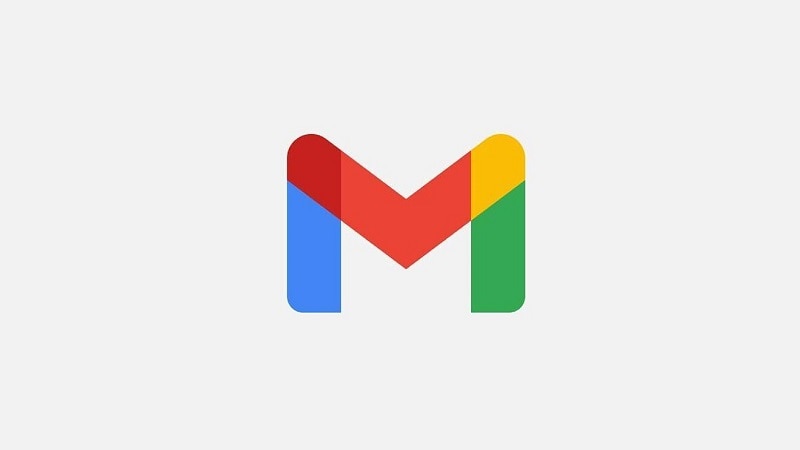
第 1 部分:如何在 Web 瀏覽器上檢查您保存的 Gmail 密碼?
如今,大多數網絡瀏覽器(如 Chrome、Firefox、Safari 等)都帶有內置的密碼管理器。 因此,如果您使用這些功能或 Gmail 密碼管理器,那麼您可以輕鬆訪問或同步您的密碼。
例如,讓我們首先以穀歌瀏覽器為例,它可以輕鬆地將各種密碼存儲在一個地方。 這些是您可以在 Chrome 上訪問 Gmail 密碼的一些基本步驟。
第 1 步:訪問 Google Chrome 的設置
首先,您可以在系統上啟動 Google Chrome。 現在,轉到右上角,單擊三點/漢堡圖標,然後選擇訪問其設置。

第 2 步:轉到 Chrome 上的已保存密碼
正如您訪問 Google Chrome 的設置一樣,您可以從側面訪問“自動填充”功能。 從 Chrome 上列出的所有選項中,您只需選擇“密碼”選項卡。
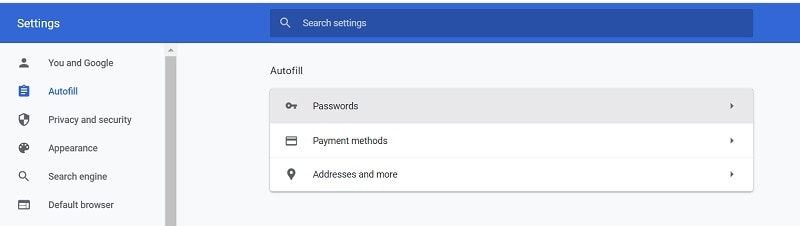
第 3 步:檢查 Chrome 上保存的 Gmail 密碼
這將顯示保存在 Chrome 上的所有密碼的列表。 您可以手動查找 Gmail 或在瀏覽器界面的搜索欄中輸入其關鍵字。
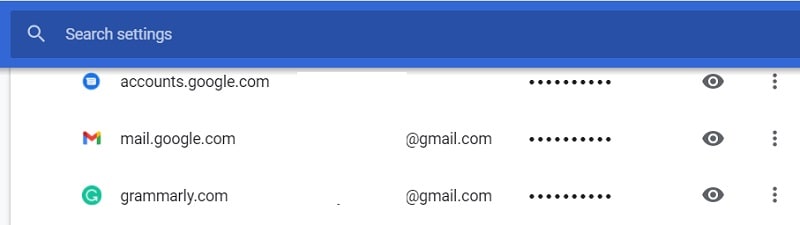
找到 Gmail 條目後,只需選擇它,然後單擊眼睛按鈕。 正確輸入計算機密碼後,Chrome 會讓您檢查已保存的 Gmail 帳戶的密碼。
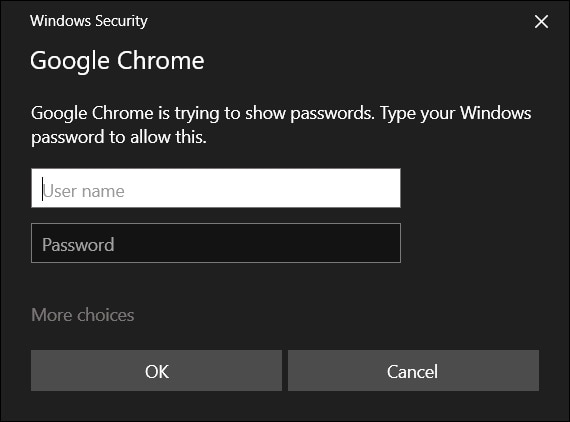
通過採用類似的方法,您還可以在任何其他瀏覽器(如 Firefox、Opera、Safari 等)上檢查您的 Gmail 密碼。
限制
- 您應該知道計算機的密碼以繞過其安全檢查。
- 您的 Google 帳戶密碼必須已保存在 Chrome 上。
第 2 部分:如何從 iPhone 恢復丟失的 Gmail 密碼?
此外,如果您有 iOS 設備,那麼您可以簡單地借助 DrFoneTool – 密碼管理器 恢復您的 Gmail 密碼。 桌面應用程序非常易於使用,可讓您提取保存在 iOS 設備上的各種已保存或無法訪問的密碼。
不僅是您保存的 Gmail 密碼,它還可以幫助您恢復 WiFi 登錄詳細信息、Apple ID 信息等等。 由於 DrFoneTool 不會存儲或轉發提取的信息,因此您可以在沒有任何安全問題的情況下使用它。 要從 iOS 設備訪問 Gmail 保存的密碼,可以執行以下步驟:
第 1 步:啟動 DrFoneTool – 密碼管理器並連接您的 iPhone
只需啟動 DrFoneTool 工具包的主頁,然後從其歡迎屏幕啟動 Password Manager 應用程序。

現在,您可以使用工作電纜將您的 iPhone 連接到您的計算機,然後等待 DrFoneTool 檢測到它。

第 2 步:啟動 Gmail 密碼恢復過程
由於您的 iOS 設備將被連接,您可以在 DrFoneTool 的界面上了解其詳細信息,並可以單擊“開始掃描”按鈕。

之後,您只需等待一段時間,因為 DrFoneTool 會從您的設備中提取所有保存的密碼(包括您的 Gmail 帳戶詳細信息)。

第 3 步:檢查並保存您的 Gmail 帳戶密碼
完成密碼恢復過程後,該應用程序將通知您並在側邊欄上顯示所有重要詳細信息。 在這裡,您可以轉到“網站和應用程序”部分並查找您的 Gmail 帳戶。 現在,只需單擊 Gmail 帳戶的眼睛(預覽)圖標即可查看其保存的密碼。

如果需要,您還可以通過 DrFoneTool – 密碼管理器從 iPhone 中導出所有提取的密碼。 為此,只需單擊底部的“導出”按鈕,然後以 CSV 文件的形式保存您的密碼。

第 3 部分:從其應用程序/網站重置您的 Gmail 帳戶的密碼
很多時候,Gmail 用戶無法從瀏覽器中提取他們的帳戶詳細信息,而是想重置它。 在這種情況下,您可以藉助內置的 Gmail 密碼管理器 申請重置您的帳戶詳細信息。 為此,您需要有權訪問與您的 Gmail 帳戶關聯的電話號碼或其輔助郵箱。 以下是一些簡單的步驟,您也可以按照這些步驟來重置 Gmail 帳戶的詳細信息。
第 1 步:啟動 Gmail 密碼恢復過程
您可以先在智能手機上啟動 Gmail 應用程序,或在任何瀏覽器上訪問其網站。 現在,無需在 Gmail 註冊頁面上輸入您的電子郵件 ID,而是單擊底部的“忘記密碼”功能。
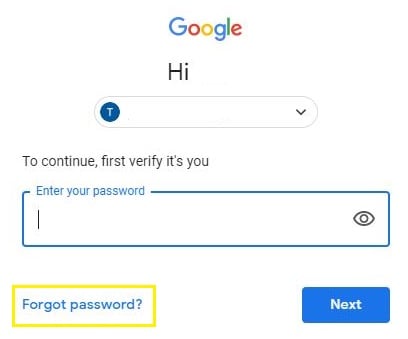
第 2 步:選擇 Gmail 密碼恢復方法
要繼續,Gmail 將為您提供兩個選項來重置您的 Gmail 密碼。 您可以輸入與您的 Gmail ID 關聯的輔助郵箱帳戶或其對應的電話號碼。

首先,您可以輸入輔助郵箱 ID,但如果您沒有,則可以單擊“嘗試另一個”方法來輸入您的電話號碼。
第 3 步:重置 Gmail 帳戶的密碼
當您輸入恢復方法(您的電話號碼或電子郵件 ID)時,Google 會向您發送一次性生成的代碼。 您只需在 Google 密碼管理器嚮導中輸入此唯一驗證碼即可重置您的帳戶。
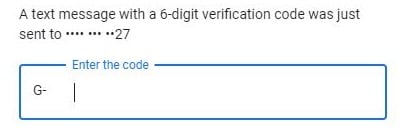
而已! 通過身份驗證過程後,您只需輸入並租用您的 Google 帳戶的新密碼即可。
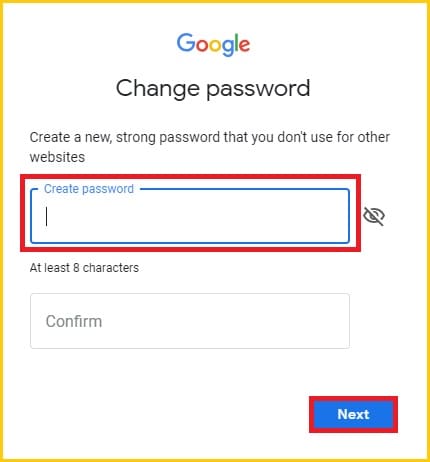
這會自動將您的 Gmail 密碼更改為新密碼,讓您輕鬆訪問您的帳戶。
限制
- 您必須有權訪問與您的 Gmail 帳戶關聯的電子郵件 ID 或電話號碼。
第 4 部分:當您可以訪問您的帳戶時如何更改您的 Gmail 密碼?
按照上面列出的指南,您可以在忘記舊密碼時重置 Gmail 密碼。 但是,如果您知道已保存的 Gmail 密碼或可以訪問它們,則無需採取如此嚴厲的措施。 在這種情況下,您只需訪問 Gmail 密碼管理器設置即可更改您的帳戶詳細信息。
第 1 步:轉到您帳戶的安全設置
如果您尚未登錄 Gmail 帳戶,則只需在任何瀏覽器上登錄您的帳戶即可。 現在,只需從頂部單擊您的頭像即可訪問您的帳戶設置。
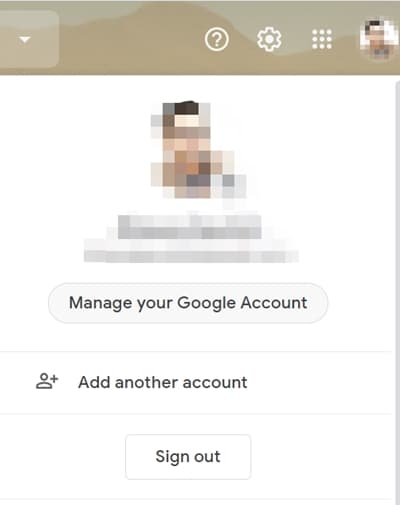
打開 Gmail 帳戶的整體設置後,您只需從側邊欄訪問“安全”功能。 現在,瀏覽並單擊側面的“密碼”部分。
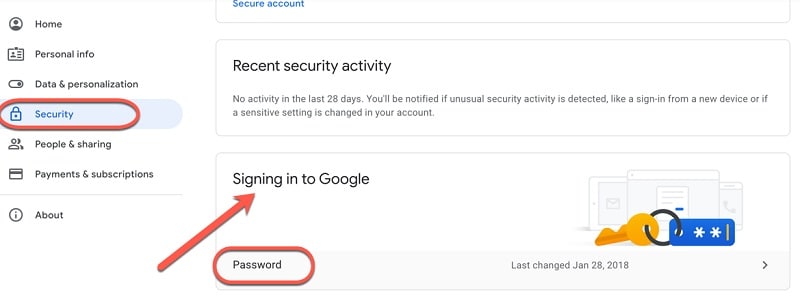
第 2 步:更改 Gmail 帳戶的密碼
最後,您只需滾動一點,然後轉到更改 Gmail 密碼的選項。 在這裡,您首先需要輸入舊密碼來驗證您的帳戶。 之後,您可以輸入新的 郵箱密碼 並確認您的選擇。
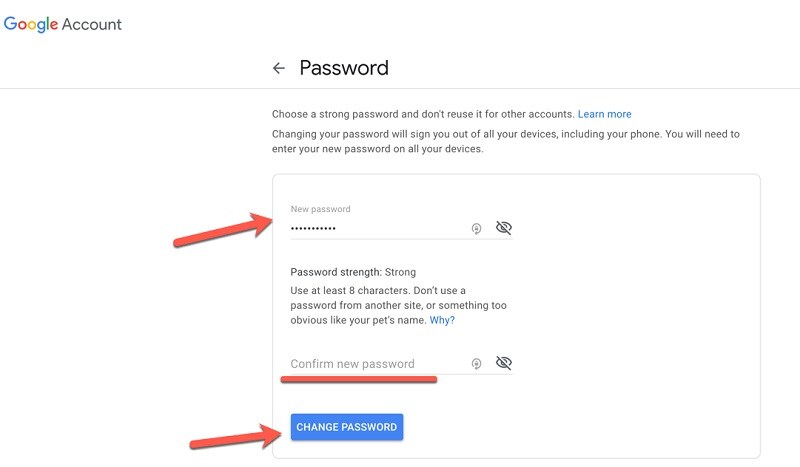
最後,您只需單擊“更改密碼”按鈕,即可用新密碼覆蓋您 Gmail 帳戶的舊密碼。
您可能還感興趣:
額外提示:提防在線 Gmail 密碼查找工具
當我想重置我的 Gmail 密碼時,我發現有很多虛假的在線門戶網站聲稱可以入侵 Gmail 帳戶。 請注意,這些在線 Gmail 密碼查找工具中的大多數都不是正版的,只是噱頭。 他們只會詢問您的 Gmail 帳戶的詳細信息,並要求您下載應用程序或完成調查。 因此,請考慮遵循上述建議,而不是使用任何在線 Gmail 密碼查找器。
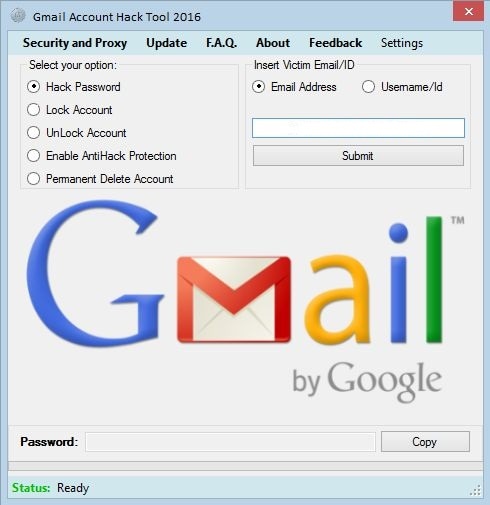
結論
如您所見,恢復您的 Gmail 密碼非常容易。 如果幸運的話,您可以通過 Chrome 等網絡瀏覽器輕鬆訪問您保存的 Gmail 密碼。 但是,如果您想重置帳戶密碼,則只需按照上面列出的建議進行操作即可。 除此之外,當我想取回我的 Gmail 密碼時,我借助 DrFoneTool – Password Manager 來滿足我的要求。 它幫助我恢復了所有保存的密碼和 Apple ID 詳細信息,而不會在我的 iPhone 上造成任何數據丟失。